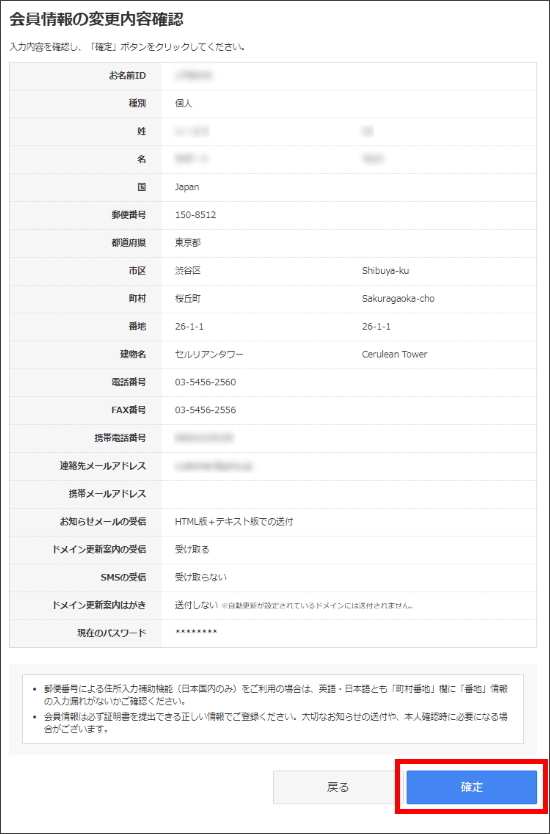会員情報について
会員情報の変更
お名前.com会員情報(ご契約者情報)を変更する手順をご案内いたします。
|
![]() こちらからログインを行います。
こちらからログインを行います。
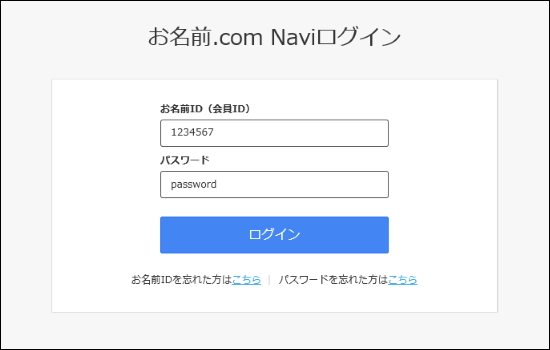
![]() 画面右上の「お名前ID」をクリックし、表示されるプルダウンメニューから「お客様情報管理」をクリックします。
画面右上の「お名前ID」をクリックし、表示されるプルダウンメニューから「お客様情報管理」をクリックします。
※表示される画面が異なる場合はこちらをクリック
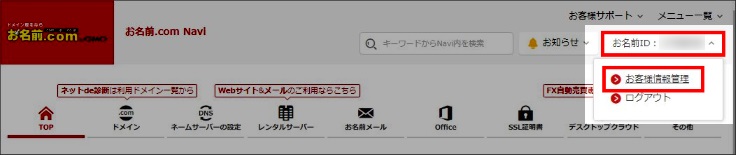
「更新手続きをお忘れではございませんか?」という画面が表示される場合は
「更新画面から移動する」をクリックしてください。

![]() 「会員情報の確認/変更」をクリックします。
「会員情報の確認/変更」をクリックします。
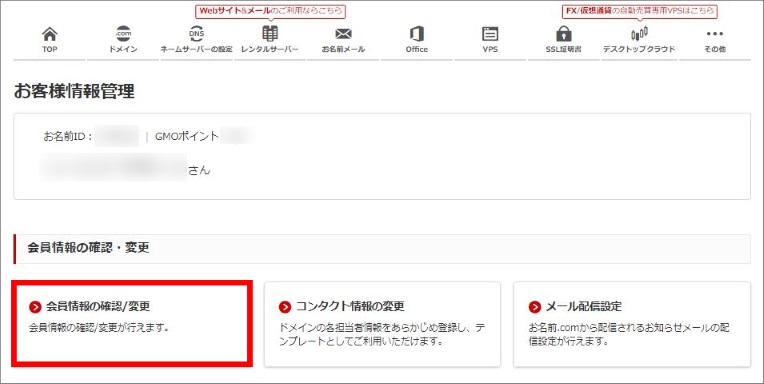
![]() 現在ご登録済みの会員情報が表示されますので、必要な箇所を変更し、
現在ご登録済みの会員情報が表示されますので、必要な箇所を変更し、
「現在のパスワード」欄にパスワードをご入力のうえ、「確認」をクリックします。
ご登録メールアドレス宛てに、有効性確認の認証コードが送付されますので、
事前に以下をご確認ください。
- 会員情報にご登録のメールアドレスに誤りがないか
- 「@onamae.com」からのメール受信が許可されているかどうか
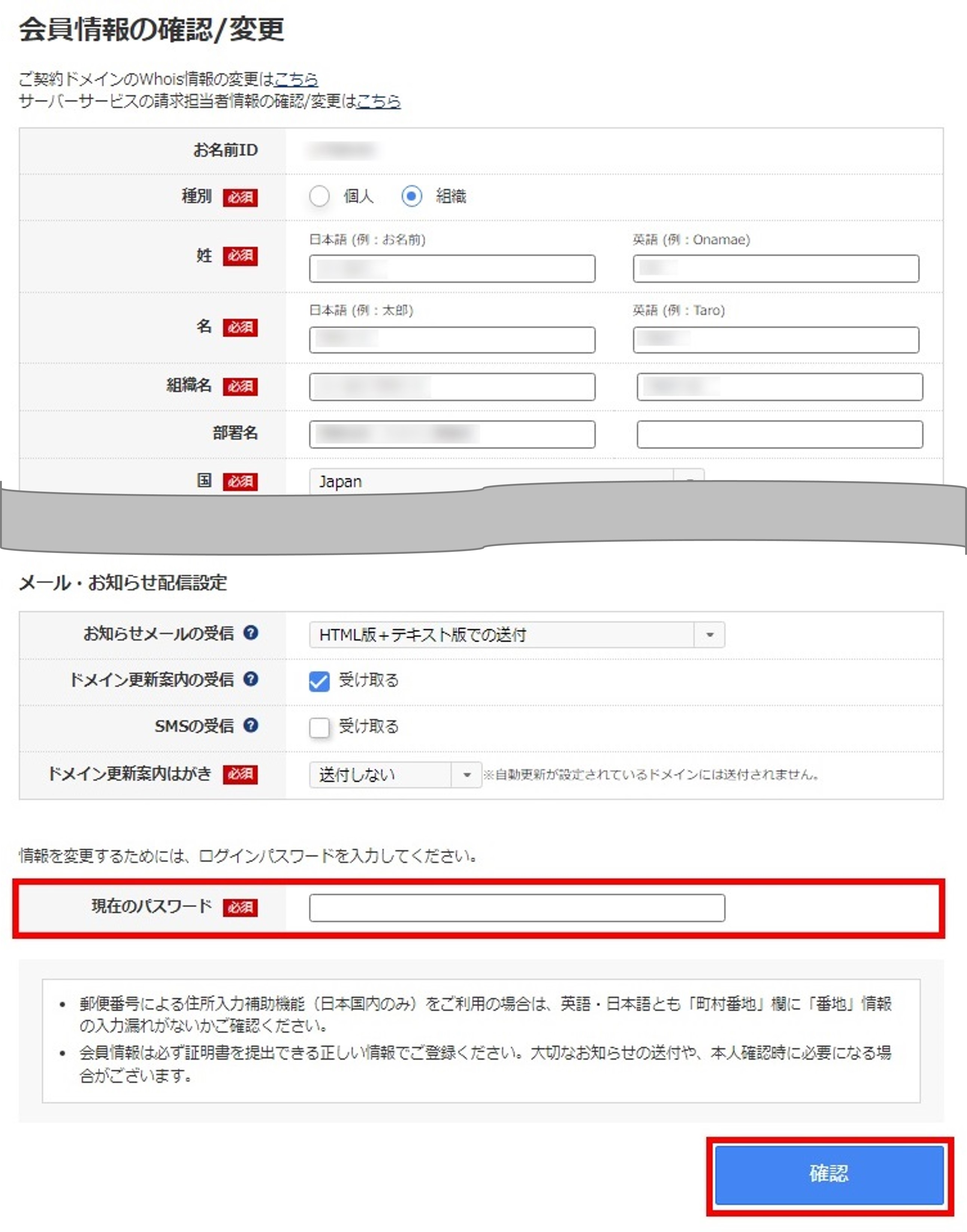
会員情報のメールアドレス または お電話番号を変更する場合、ご登録のメールアドレス宛てに、
認証コードを送付し、メールアドレスの有効性確認を行っております。
「確認」をクリックされた後、こちらの手順に沿ってお手続きください。
![]() 表示されている内容に誤りがないかをご確認いただき、問題がなければ「確定」をクリックしてください。
表示されている内容に誤りがないかをご確認いただき、問題がなければ「確定」をクリックしてください。
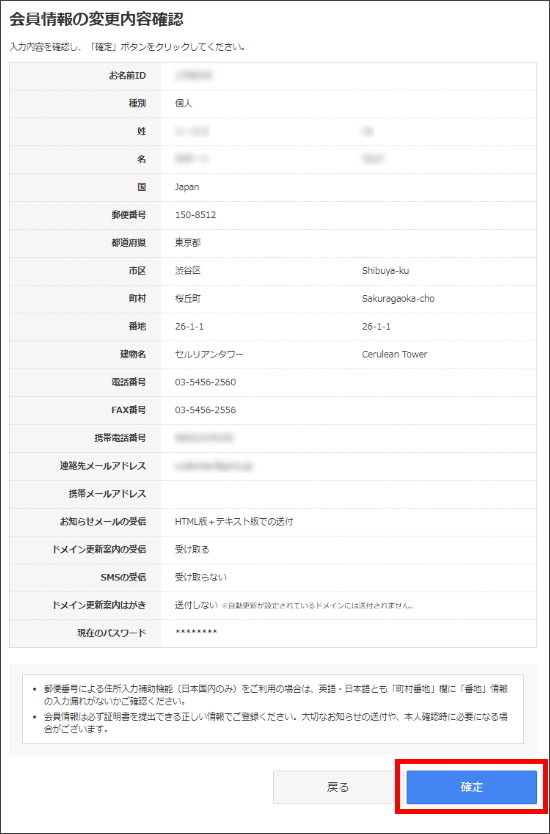
画面上部に「完了しました。」と表示されましたら、お手続きは完了です。
変更後の、会員情報の連絡先メールアドレス宛にメールが送信されますので、併せてご確認ください。
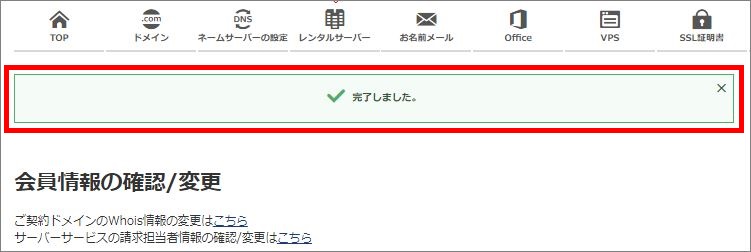
「確定」をクリック後に、別途認証作業が必要です。
なお、二段階認証にて【メール認証】を有効に設定している場合、
ご登録メールアドレスを変更する際には、ご変更前のメールアドレスでの二段階認証が必要です。
二段階認証の詳細はこちらをご確認ください。
![]() こちらへアクセスし、お名前IDとパスワードをご入力のうえ、「ログイン」をタップします。
こちらへアクセスし、お名前IDとパスワードをご入力のうえ、「ログイン」をタップします。
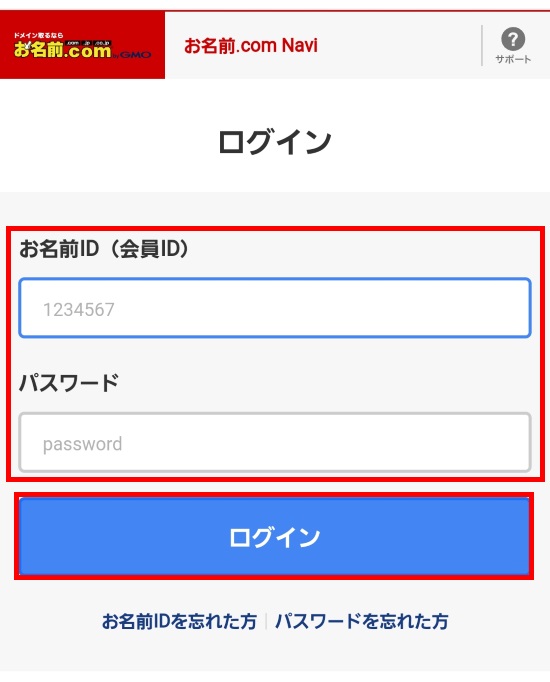
![]() 「会員情報の確認/変更」をタップします。
「会員情報の確認/変更」をタップします。
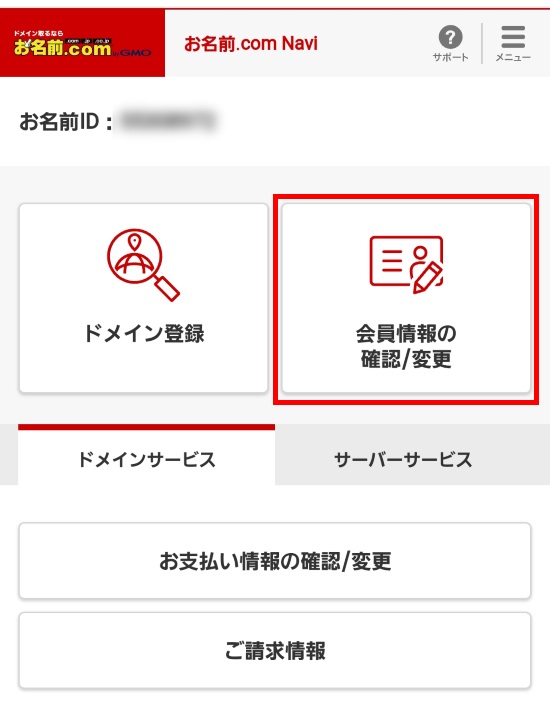
ドメイン更新画面が表示される場合は、右上「メニュー」をタップしてください。
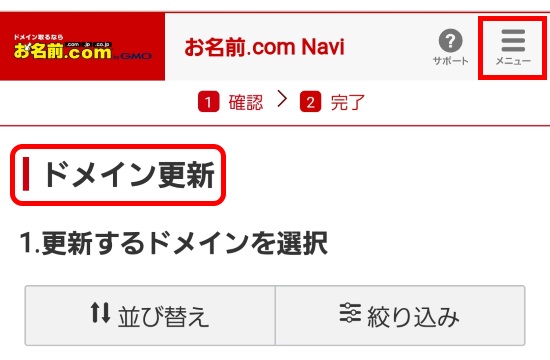
「TOP」をタップし、「このサイトを離れますか?」と表示されましたら、
「このページを離れる」をタップしてください。
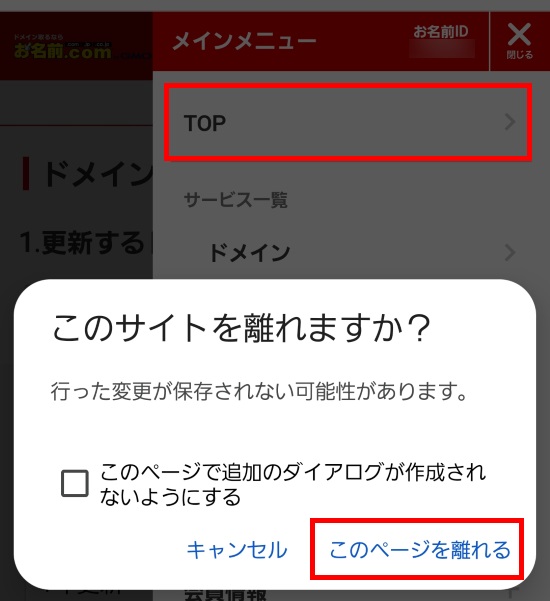
![]() 現在ご登録済みの会員情報が表示されますので、必要な箇所を変更し、
現在ご登録済みの会員情報が表示されますので、必要な箇所を変更し、
「現在のパスワード」欄にパスワードをご入力のうえ、「確認」をタップします。
ご登録メールアドレス宛てに、有効性確認の認証コードが送付されますので、
事前に以下をご確認ください。
- 会員情報にご登録のメールアドレスに誤りがないか
- 「@onamae.com」からのメール受信が許可されているかどうか
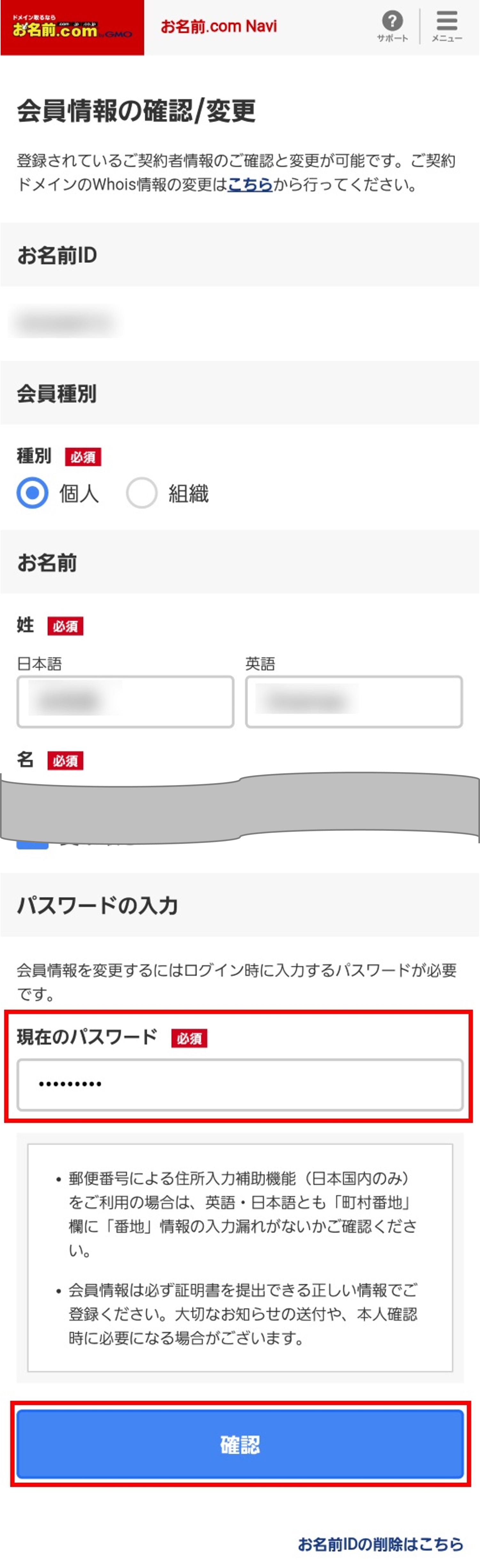
会員情報のメールアドレス または お電話番号を変更する場合、ご登録のメールアドレス宛てに、
認証コードを送付し、メールアドレスの有効性確認を行っております。
「確認」をタップされた後、こちらの手順に沿ってお手続きください。
![]() 表示されている内容に誤りがないかをご確認いただき、問題がなければ「確定」をタップしてください。
表示されている内容に誤りがないかをご確認いただき、問題がなければ「確定」をタップしてください。
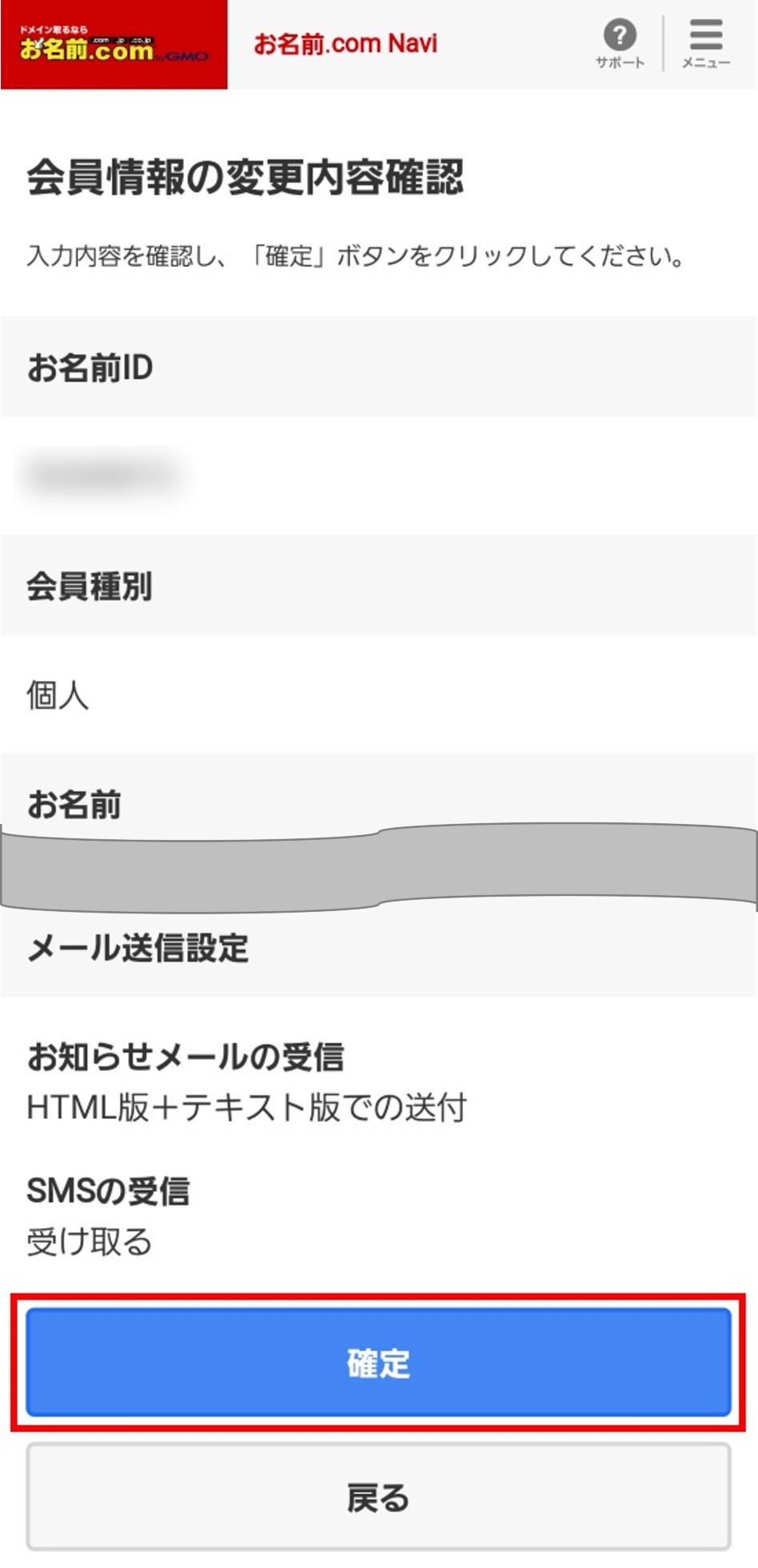
「完了しました。」と表示されましたら、お手続きは完了です。
変更後の、会員情報の連絡先メールアドレス宛にメールが送信されますので、併せてご確認ください。
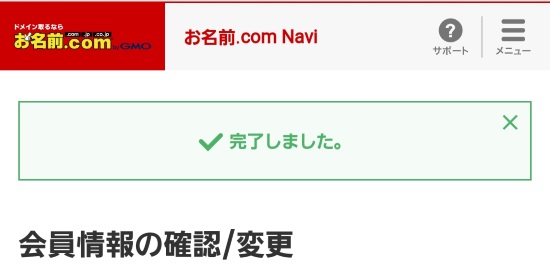
「確定」をクリック後に、別途認証作業が必要です。
なお、二段階認証にて【メール認証】を有効に設定している場合、
ご登録メールアドレスを変更する際には、ご変更前のメールアドレスでの二段階認証が必要です。
二段階認証の詳細はこちらをご確認ください。
■メールアドレスを変更する場合
3A-1 メールアドレス有効性確認画面が表示されます。
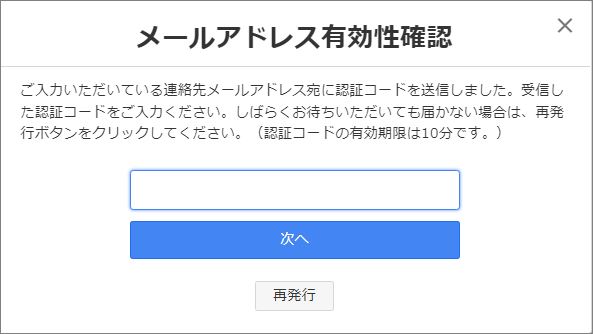
3A-2 「会員情報の確認/変更」画面にて、新たに入力したメールアドレス宛てに
以下件名にて、認証コードが記載されたメールを送付いたしますので、受信をご確認ください。
件名:お名前.com 連絡先情報 認証コード発行のお知らせ
◆認証コードが到着しない場合
以下をご確認ください。
- 「@onamae.com」からのメール受信が許可されているかどうか
- 迷惑メールフォルダなどに振り分けられていないか
上記をご確認のうえ、「メールアドレス有効性確認画面」下方に表示されている
「再発行」をクリックします。
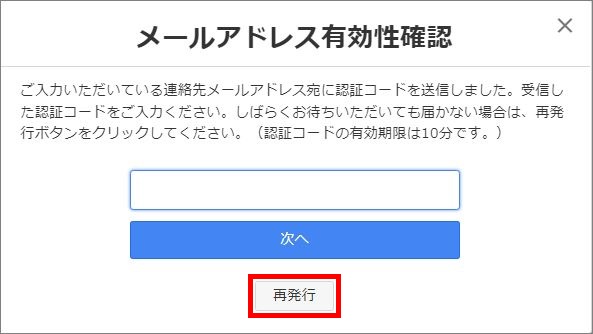
「再発行しました。」と表示されます。
認証コードが記載されたメールの受信を、再度ご確認ください。
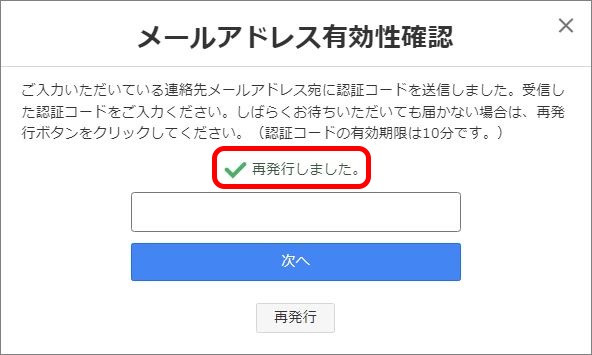
3A-3 ご確認いただいた認証コードを画面にご入力のうえ、「次へ」をクリックします。
※10分以内に認証コードをご入力ください。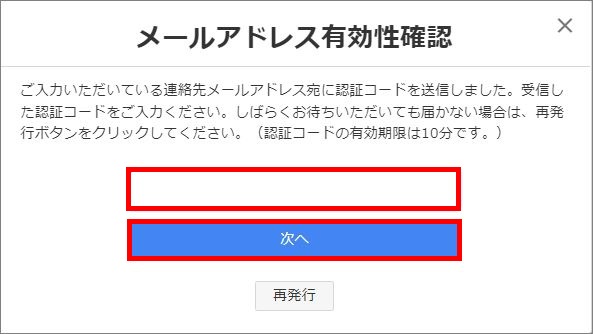
以上で、メールアドレスの有効性確認は完了です。
◆会員情報変更手順の続きへ戻る 【PC版はコチラ】【スマホ版はコチラ】
■電話番号を変更する場合
3B-1 メールアドレス有効性確認画面が表示されます。
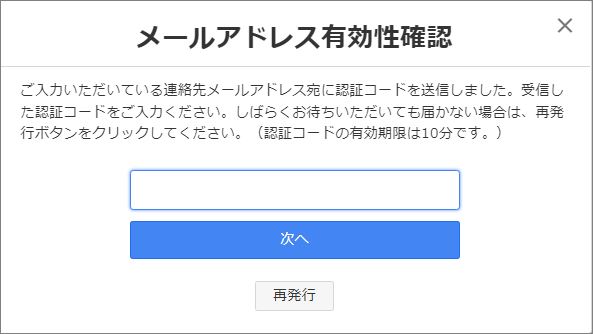
3B-2 会員情報にご登録のメールアドレス宛てに、以下件名にて
認証コードが記載されたメールを送付いたしますので、受信をご確認ください。
件名:お名前.com 連絡先情報 認証コード発行のお知らせ
◆認証コードが到着しない場合
以下をご確認ください。
- 会員情報にご登録のメールアドレスに誤りがないか
※メールアドレス有効性確認画面の右上「×」をクリックし、
「会員情報の確認/変更」に戻り、「連絡先メールアドレス」欄をご確認ください - 「@onamae.com」からのメール受信が許可されているかどうか
- 迷惑メールフォルダなどに振り分けられていないか
上記をご確認のうえ、「メールアドレス有効性確認画面」下方に表示されている
「再発行」をクリックします。
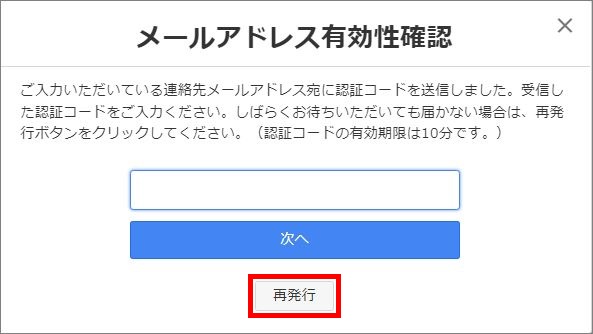
「再発行しました。」と表示されます。
認証コードが記載されたメールの受信を、再度ご確認ください。
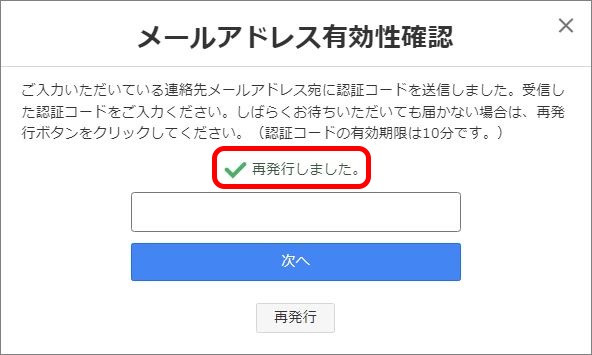
3B-3 ご確認いただいた認証コードを画面にご入力のうえ、「次へ」をクリックします。
※10分以内に認証コードをご入力ください。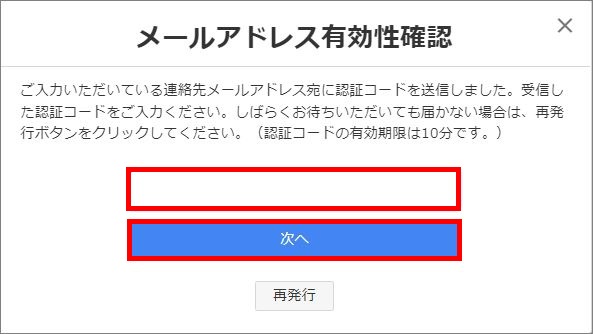
以上で、メールアドレスの有効性確認は完了です。
◆会員情報変更手順の続きへ戻る 【PC版はコチラ】【スマホ版はコチラ】
旧管理画面が表示されている場合は、以下の手順にて変更を行ってください。
![]() 「お名前.com会員情報」メニューから「会員情報の確認/編集」をクリックします。
「お名前.com会員情報」メニューから「会員情報の確認/編集」をクリックします。
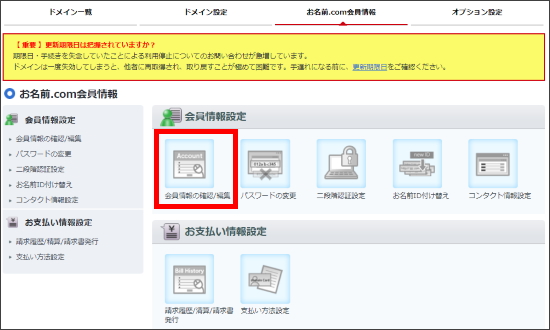
ログイン時、ドメインの更新画面が表示される場合は
画面上部の『お名前.com会員情報』をクリックして更新画面から移動してください。
その際、ポップアップが表示されますが、ご利用のブラウザにより
ポップアップの文言が異なる場合がございます。
<参考>
■Chromeの場合
1.「お名前.com会員情報」タブをクリックする
2.ポップアップがでてきます。「このページを離れる」をクリックしてください。
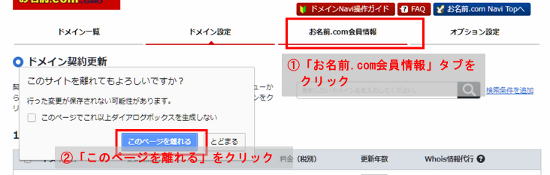
■Internet Explorerの場合
1.「お名前.com会員情報」タブをクリックする
2.ポップアップがでてきます。「このページから移動」をクリックしてください。
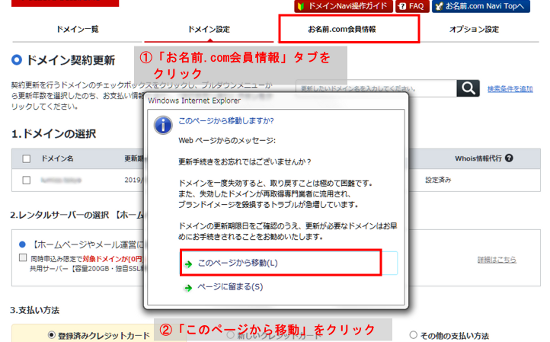
![]() 現在登録済みの会員情報が表示されますので、必要な箇所を変更し、
現在登録済みの会員情報が表示されますので、必要な箇所を変更し、
「現在のパスワード」欄にパスワードをご入力のうえ、「確認」をクリックします。
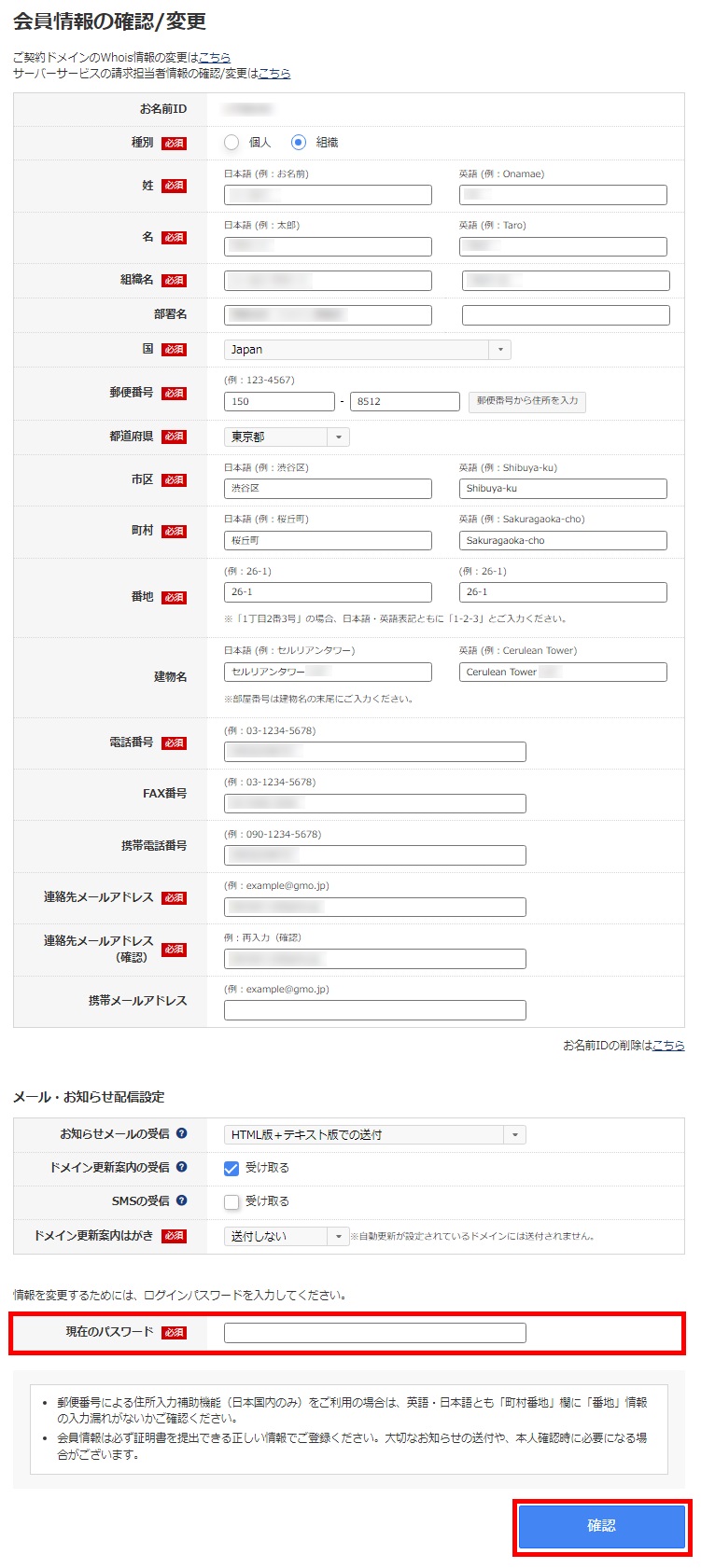
![]() 表示されている内容に誤りがないかをご確認いただき、問題なければ「確定」をクリックして変更完了です。
表示されている内容に誤りがないかをご確認いただき、問題なければ「確定」をクリックして変更完了です。
変更後のお名前.com会員の連絡先メールアドレス宛にメールが送信されますので、併せてご確認ください。